구글 서치콘솔의 분석방법에 대하여 알아보겠습니다.
소매업을 하기전에 가장 중요하게 결정해야 하는 것이 매장오픈을 어디에 할 것인지 위치를 정하는 것입니다. 위치에 따라 유동인구수 차이가 많고 이는 곧 매출로 연결되기 때문이죠. 하지만 온라인 비즈니스는 어느 한 장소에 매장을 두고 하는 사업이 아니라서 위치에 따른 유동인구를 고려할 필요가 없습니다.
대신 각 포털사이트에서 상위에 게제되는 것이 관건인데요, 상위에 게제되기 위해서는 내 사이트에 방문하는 방문객 수를 의미하는 트래픽이 많아야 합니다. 트래픽이 높아야 각 포털에서 상위 위치를 차지할 수 있습니다. 상위에 위치하기 위해서는 광고를 할 수 있지만 광고비로만 감당하기에는 어려움이 많습니다.
우선되어야 할 것은 해당 검색엔진최적화가 되도록 만드는 것이 우선되어야 하고 그리고 어떤 경로로 내 사이트를 방문하는지를 분석하여 많이 방문하는 경로를 찾아 더 증가시킬 수 있는 방안을 마련하는 것이 더 중요합니다. 그래서 각 포털들은 웹사이트를 수집하고 색인현황을 분석할 수 있는 트래픽 분석기구들을 무료로 제공해주고 있습니다.
해외시장을 타겟으로 하는 경우에는 절대적으로 구글상위노출이 중요한데요, 그래서 오늘은 구글에서의 웹마스터도구인 구글 서치 콘솔(console google)의 그래프를 보고 분석하는 방법에 대하여 알아보겠습니다. 먼저 아셔야 하는 것은 구글 서치 콘솔(console google)을 이용하는 것은 검색엔진을 최적화하는 것과는 다릅니다. 많은 분들이 이 두가지를 혼동하시는 경우가 있는데요, 검색엔진 최적화에 대한 부분은 앞으로 다른 포스팅에서 말씀드릴께요.

1. 개요
구글 서치 콘솔 (google search console) 에 로그인하여 들어가서 [개요] 부분으로 들어가면 아래와 같이 '실적', '색인생성범위','개선사항' 세 개의 그래프가 나옵니다.

(1) 실적
'실적' 부분에서는 내 블로그를 클릭한 수가 나타납니다. 더 자세히 보고 싶으실 때에는 왼쪽사각바에서 '실적'을 클릭하거나 그래프 상단 오른쪽에 있는 '보고서 열기'를 클릭합니다.

실적보고서에서는 내 사이트의 노출빈도, 검색결과에서의 '평균 게제순위', '클릭률', '검색결과와 관련된 특수기능 (예: 리치 결과) 등 구글 검색결과에서 내 사이트가 거둔 실적에 관한 주요 측정항목이 표시됩니다. 이 정보를 활용하여 다음과 같이 사이트의 검색 실적을 개선할 수 있습니다.
● 시간 경과에 따른 검색 트래픽 변화, 검색 트래픽의 출처, 사이트를 표시할 가능성이 가장 높은 검색어를 확인
● 스마트폰에서 생성되는 검색어를 파악하고, 이 정보를 활용하여 모바일 타겟팅을 개선
● 구글검색결과에서의 최고 및 최저 클릭률을 보이는 페이지 확인
4가지 측정 항목 탭인 [총클릭수], [총 노출수], [평균 CTR], [평균 게제순위]를 각 하나씩 클릭하면 그 항목에 해당하는 그래프가 나타나고(※ 그래프①참조), 4가지 항목을 모두 클릭하면 아래 그래프 (※그래프 ③참조)처럼 보실 수 있습니다.

[검색유형] (※그래프②에서 빨간 화살표 부분)
[검색유형]을 클릭하면 6가지 측정기준 탭이 나타나는데 이 부분에서 어떤 검색어로 검색되었는지, 어느 페이지가 검색되었는지, 어떤 국가에서 내 포스팅이 검색되었는지, 어떤 기기에서 검색되었는지, 어떤 자료가 검색에 노출되었는지를 확인 하실 수 있습니다.
· 검색어 수 : 내 블로그가 노출될 때의 검색어 목록이 나타남
· 페이지 : 노출된 블로그의 목록이 나타남
· 국가 : 내 블로그가 노출된 국가의 목록이 나타남
· 기기 : 내 블로그가 데스크타, 템플릿, 모바일 등 어떤 기기에서 노출되었는지 표시됨
· 검색노출 : 이미지나 동영상 등 어떤 검색으로 노출되었는지를 보여줌.
[날짜] (※그래프②에서 녹색 화살표 부분)
날짜별로 분석하고 싶다면 원하는 기간을 설정하여 분석하실 수 있습니다.
(2) 색인생성범위
색인생성범위에서는 오류가 있는 페이지와 유효한 페이지수를 나타내는데 유효한 페이지란 블로그의 모든 게시글 중에서 노출될 수 있는 모든 유효한 페이지 수를 의미합니다. 글을 포스팅한 후 오류가 있게 되면 유효한 페이지수와 게시글 수가 일치하지 않으니 잘 확인 하여야 합니다.

색인생성범위에 대해서 더 자세히 알고 싶으시면 왼쪽바에서 [색인생성범위] 클릭 또는 그래프 오른쪽 상단에 보이는 [보고서 열기]를 클릭합니다.

(3) 개선사항
개선사항에서는 내 사이트에서 어떤것을 개선해야 하는지를 알려주는 부분으로 4가지의 지표로 나타납니다.
[핵심적인 웹 지표]
왼쪽 사각 막대바에서 [핵심적인웹지표]를 클릭하거나 오른쪽 부분에서 [보고서열기>]를 클릭하셔도 됩니다. 핵심 웹 Vitals 보고서는 실제 사용 데이터를 바탕으로 사이트 성능을 확인 하는 부분으로 페이지 성능이 중요한 이유는 페이지 로드 시간이 길면 내 사이트를 보러 들어왔던 사람들이 이탈할 가능성이 높기 때문에 관리할 필요가 있습니다.
구글의 자료에 의하면 페이지 로드 시간이 1초에서 3초로 늘어나면 이탈률이 32% 증가하고 6초로 증가하는 경우에는 이탈률이 106%까지 증가한다고 하니 사진이나 동영상등을 첨부하여 페이지 로딩시간이 오래 걸리는 경우에는 이를 관리할 필요가 있습니다.
모바일로 봤을 때와 데스크톱으로 봤을 때 각 각 구분하여 그래프로 보실 수 있습니다.

[모바일사용편의성]
[모바일 사용 편의성]은 모바일 등 휴대기기에서 보았을 때 사용상 편의성 문제가 발생하는 페이지를 확인 할 수 있습니다. 선택한 내용에 따라서 오류가 발생한 페이지 또는 유요한 상태의 페이지 수가 표기됩니다. 두 요소 모두 클릭하여 비교해보실 수도 있습니다. 오류와 유효 두가지 속성이 있는데 '오류' 부분에 숫자가 있는 경우에는 세부 페이지를 확인하여 오류의 내용이 무엇인지 확인하고 개선하여야 합니다.

[탐색경로]
탐색경로에서는 구글이 해당 사이트에서 읽거나 읽지 못한 리치 결과를 확인하고 리치 결과 오류를 해결하는 방법을 확인 할 수 있습니다.
'알쓸신잡' 카테고리의 다른 글
| 이커머스 시장에서 가장 빠른 정산서비스 네이버파이낸셜 (0) | 2021.02.22 |
|---|---|
| 브랜드 네이밍 트랜드 (0) | 2021.01.04 |
| 테크핀, 핀테크와 무엇이 다른가요? (0) | 2020.12.07 |
| 핀테크의 기대효과 및 국내외 핀테크 투자 현황 (0) | 2020.12.06 |
| 노션사용법 3편 , 텍스트 블럭사용하기 (0) | 2020.11.29 |
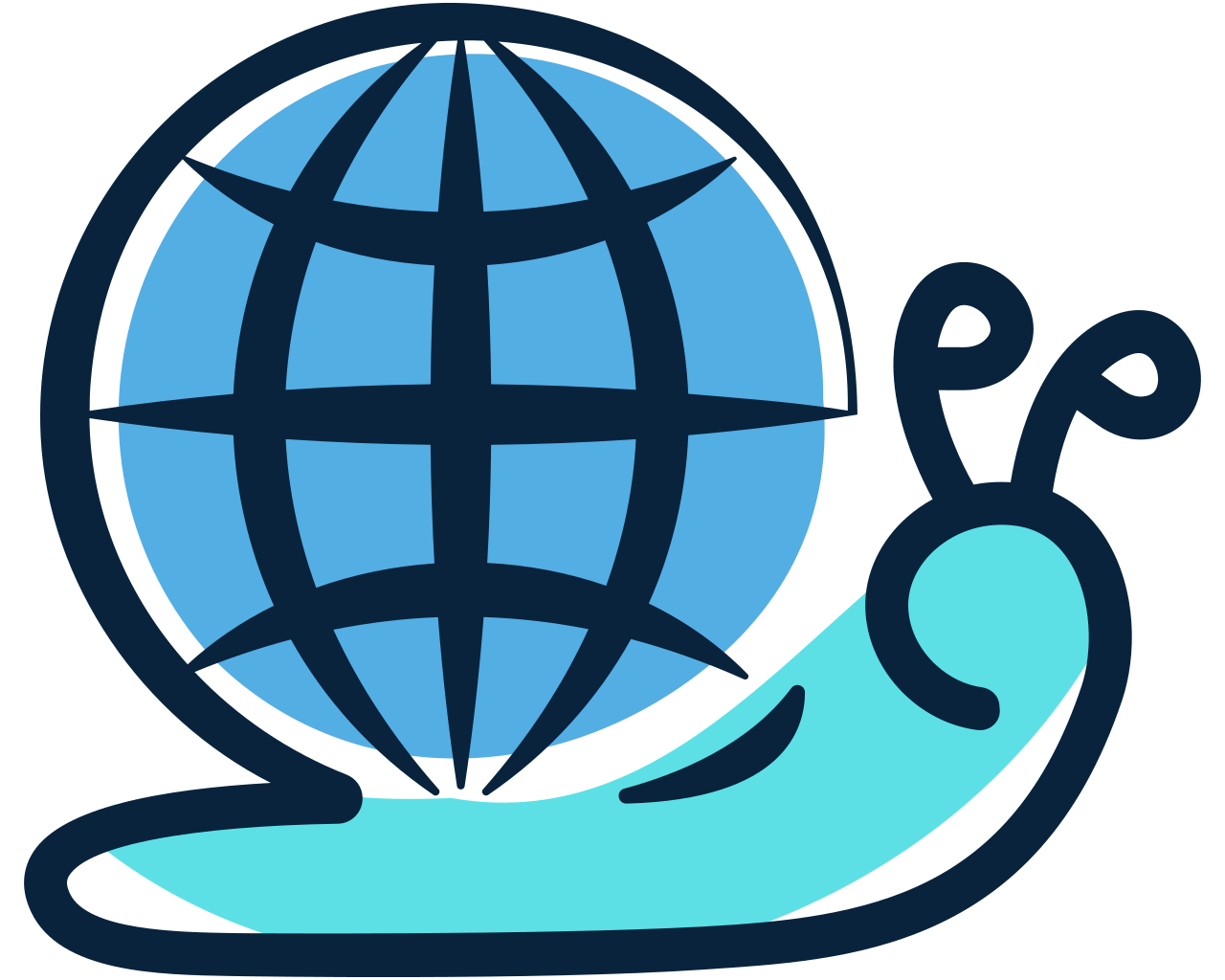




댓글